
PC软件无法在手机上运行,请前往碧蓝下载站电脑版下载
USBootV1.80拿来做u盘和移动硬盘的启动不错!
修正了对于大容量U盘的操作
1G(256M以上) U盘也能制作ZIP模式的启动盘了usboot1.7
1G优盘制作引导成功(ZIP模式),顺利进入DOS
希望不到FOROO已更新1.80了,还以为消失不更新了!
万能的修理U盘软件。
usboot中文版可以直接将U盘做成启动盘,USBoot也是一个很老的u盘启动盘制作工具,它集U盘引导启动盘装系统+修复U盘应用于一身。
市面上当前几乎所有U盘都支持启动机器的功能,但是要制作启动型U盘,需要进入WIN98,当前很多人机器上都没有98吧。
usboot支持在WIN2K/XP下运行,可以直接将U盘做成启动盘。程序自带了MSDOS7.1的两个基本启动文件IO.SYS和COMMAND.COM,如果要制作复杂的启动盘,可以将其他文件拷贝到U盘上即可,例如HIMEM和CONFIG.SYS什么的。
1、引导处理、仅进行引导处理,不格式化磁盘
2、HDD模式、按硬盘分区并进行格式化
3、ZIP模式、仿真ZIP盘进行格式化
4、用0重置参数、用0清除U盘关键数据
5、用1重置参数、用1清除U盘关键数据
6、备份到文件、将U盘内容备份为文件
7、从文件恢复、从文件恢复U盘内容
8、导出关键扇、将U盘关键扇区导出供分析
1、第一步打开usboot中文版,插上你的U盘,而后会在磁盘的列表中显示出你的电脑中的所有磁盘。下图可供参考,我们点击一下U盘。
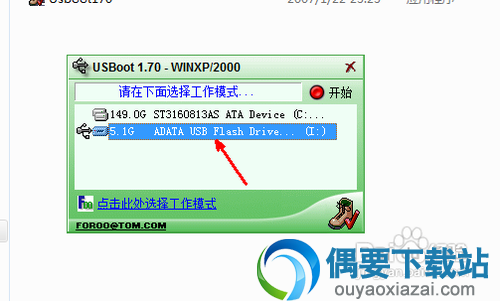
2、而后点击左下角的点击这里选择工作模式这个选项。
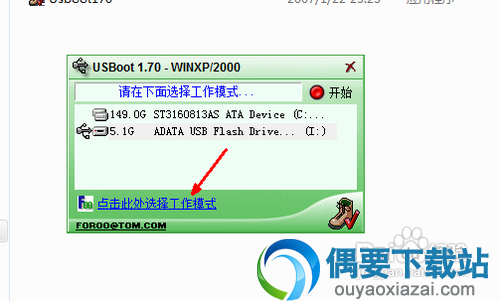
3、点击之后会出现一系列的下拉的选项,其中有一个用0重置参数的选项,我们选择这个选项来恢复减少的U盘空间。
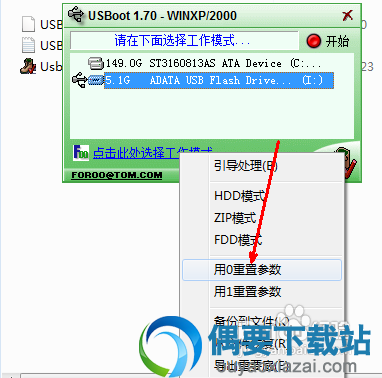
4、点击选择之后会到工具主界面,这个时候软件显示的是用0来重置参数,当前我们点击右上角的红色的开始按钮就可以开始恢复了。
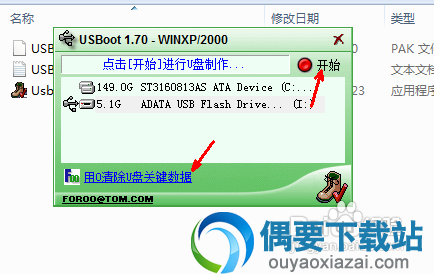
5、点击之后还会有一个确认的对话框,这个要提醒你注意,如果你的U盘中尚有未备份的关键文件,进行此操作之后会全部删除,因此,一定要提前做好备份。
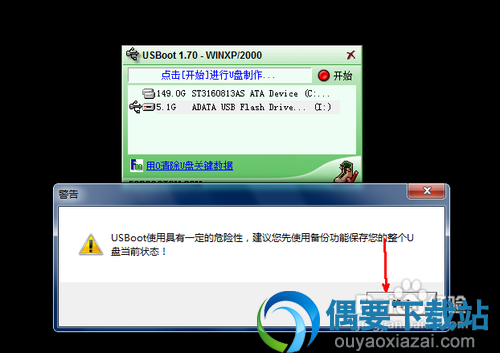
U盘被写保护了吗?不要着急usboot可以帮您解决,先用0重值参数后在就是以HDD模式格式化U盘,拔出U盘后在插上就好了。
1、在usboot里用0重值参数
2、在usboot里用HDD模式格式化U盘
3、最终再拔出U盘后在插上
提示:u盘写保护分为硬、软件写保护。
此次解决步骤,如果注册表值错误请自行百度一下,可能有字符转义问题:
1、开始-->运行-->regedit-->确定,进入注册表。
2、查看HKEY_LOCAL_MACHINE\SYSTEM\ControlSet002\Control\和
HKEY_LOCAL_MACHINE\SYSTEM\ControlSet001 \Control\两项中是否有StorageDevicePolicies子项,且该子项中是否有WriteProtect值,如果有则将其值改为0后跳到第五步;如没有则进行下一步。
3、查看HKEY_LOCAL_MACHINE\SYSTEM\CurrentControlSet\Control\StorageDevicePolicies
如无StorageDevicePolicies该项,则新建(在Control上点右键-->新建-->项,将新建项重命名为
StorageDevicePolicies)
4、在右边栏内新建立Dword值,命名为WriteProtect,值为0
5、重启计算机后插入U盘,正常。
usboot 1.70绿色版V1.70
1.修正了对于大容量U盘的操作
V1.68
1.增加导出关键扇区功能,供修正软件用
usboot V1.67
1.支持多合一读卡器的制作,能找到读卡器的有卡插槽
2.在多处增加了数据可能丢失的警告
V1.66
1.增加写保护跳过对话框,允许用户跳过写保护提示
2.增加备份和恢复磁盘的功能,类似克隆
3.可自定制启动文件包
